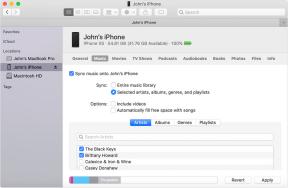Sådan opdateres Fire TV Stick-enheder til ny softwareopdatering
Streaming Enheder / / August 05, 2021
Din Amazon Fire TV Stick har ikke noget vanskeligt med det. Det er ligesom en smartphone, men tjener et andet formål. Amazon Fire TV Stick leveres også i forskellige versioner af deres software og frigiver nyere og bedre softwareversioner hele året rundt. Opdatering til den nyeste software sikrer, at din Amazon Fire TV Stick-enhed fungerer med de nyeste algoritmer, der låser op for nye og bedre funktioner.
Som allerede nævnt fungerer det næsten identisk ligesom en smartphone. Så din enhed opdateres normalt selv, hver gang en ny softwareversion frigives og tilgængelig på din enhed. Den automatiske opdatering fungerer dog muligvis ikke i nogle tilfælde. Det er tidspunkter, hvor vi opfordres til at gøre det manuelt. Så i denne vejledning diskuterer vi, hvordan du opdaterer Fire TV Stick-enhederne til nye softwareopdateringer.

Trin til opdatering af dine Fire TV Stick-enheder
- Gå til startsektionen på din Amazon Fire TV Stick-enhed ved at trykke på startknappen på din smartphone
- Gå til indstillingsmenuen
- Vælg "My Fire TV"
- Klik på "Om"
- Her vil du enten se "Kontroller for systemopdatering" eller "Installer systemopdatering"
- Hvis du ser "Kontroller for systemopdatering", betyder det, at du allerede kører på den nyeste softwareversion. For at bekræfte kan du klikke på den samme knap og se om der er opdateringer tilgængelige. Dette vil dog sandsynligvis returnere dig uden nye softwareopdateringer.
- Hvis du ser "Installer systemopdatering", betyder det, at du kører på en gammel version af softwaren. Det trækker ud, at en nyere version er tilgængelig på din enhed, og efter bekræftelse er du i stand til at opdatere til den.
- Klik på "Installer systemopdatering"
- Dette starter opdateringen, og den nyeste softwareversion installeres om få minutter.
- Når enheden er installeret, genstarter den, og du har den nyeste version af softwarefunktionen lige under fingerspidserne.
Sørg for, at din enhed genstarter, efter installationen er afsluttet. Genstart er normalt automatiseret, men der kan være tilfælde, hvor du bliver nødt til at gøre det manuelt. For at gøre dette skal du blot trykke og holde på valg- / midterknappen og afspil / pause-knappen samtidigt i 5 sekunder. For at sikre, at din enhed fungerer problemfrit, anbefales det altid at holde dine enheder opdateret med den nyeste softwareversion.
Jeg er Aman, skriver i over 3 år under et diversificeret sæt emner. Jeg er beæret over at have muligheden for at være en del af getdroidtips.com, og jeg er taknemmelig for at kunne bidrage til et så vidunderligt samfund. Jeg er født i Indien og rejser eksternt.